活动3 输入文字并插入图片 课件(共13张PPT)四年级信息技术上册黔科版
文档属性
| 名称 | 活动3 输入文字并插入图片 课件(共13张PPT)四年级信息技术上册黔科版 |  | |
| 格式 | pptx | ||
| 文件大小 | 506.8KB | ||
| 资源类型 | 教案 | ||
| 版本资源 | 黔科版 | ||
| 科目 | 信息科技(信息技术) | ||
| 更新时间 | 2023-11-28 22:42:20 | ||
图片预览



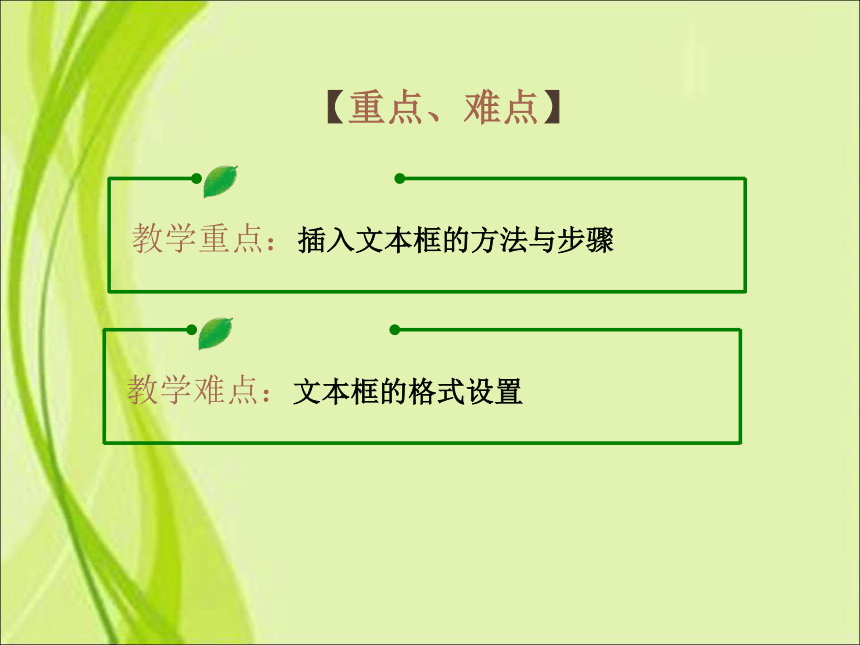


文档简介
(共13张PPT)
制作图文茂的电子板报
插入文本框
文本框的概念及作用
在Word中文本框是指一种可移动、可调大小的文字或图形容器。使用文本框,可以在一页上放置数个文字块,或使文字按与文档中其他文字不同的方向排列。
【 教学目标 】
1.知识与技能目标: 学会在word中插入文本框并进行文字编辑;学会对文本框的大小、填充颜色及线条等进行设置操作
2.过程与方法目标: 通过自主探究体验插入和美化文本框的过程
3.情感态度与价值观目标: 提高学生的审美情趣,激发学生强烈的求知欲,使学生在学习中得到乐趣。
教学重点:插入文本框的方法与步骤
教学难点:文本框的格式设置
【重点、难点】
一、插入文本框
单击“插入 ”
把鼠标移动到“文本框”
选择想要的文本框格式
在文本框中输入文字
方法1、直接输入文字。
1
方法2、可以在别的地方复制文字,
再把文字粘贴到文本框中。
2
小提示:把文字选中,点鼠标右键选择“复制”,再把想把文字粘贴的地方右击鼠标选择“粘贴”。
试试就能行
任务一、请同学们在老师给的学生练习.doc文件中插入一个横排文本框,并尝试输入文字,然后再试一试插入一个竖排文本框。观察一下横排文本框和竖排文本框的区别。
横排
竖排
二、修饰文本框
单击“大小”
出现8个控制点,把鼠标放
在控制点上出现双箭头时就
可以随意拖动,改变文
本框的大小。
选择文本框,
单击右键。
移动文本框
文本框的移动:选择文本框,鼠标出现十字箭头的时候就可以移动文本框到想要的地方。
提示:“一框在手,文字天下走”
试试就能行
任务二:请同学们将你刚才的文本框调整到合适的大小。尝试设置文本框中文字的字体、大小和颜色。把文本框移动到你想要放的位置。
试试就能行
任务三:请同学们将你刚才的文本框的线条和填充颜色调一下改成下面2的效果。
1
2
试试就能行
小组任务:请同学们利用本节课所学的知识,利用老师分发的素材,进行电子板报作品的创作,以小组为单位进行点评,全班交流。
本课小结
1、插入文本框的方法
2、在文本框中输入文字
3、改变文本框的大小
4、移动文本框的位置
5、改变文本框线条
6、改变文本框的颜色
制作图文茂的电子板报
插入文本框
文本框的概念及作用
在Word中文本框是指一种可移动、可调大小的文字或图形容器。使用文本框,可以在一页上放置数个文字块,或使文字按与文档中其他文字不同的方向排列。
【 教学目标 】
1.知识与技能目标: 学会在word中插入文本框并进行文字编辑;学会对文本框的大小、填充颜色及线条等进行设置操作
2.过程与方法目标: 通过自主探究体验插入和美化文本框的过程
3.情感态度与价值观目标: 提高学生的审美情趣,激发学生强烈的求知欲,使学生在学习中得到乐趣。
教学重点:插入文本框的方法与步骤
教学难点:文本框的格式设置
【重点、难点】
一、插入文本框
单击“插入 ”
把鼠标移动到“文本框”
选择想要的文本框格式
在文本框中输入文字
方法1、直接输入文字。
1
方法2、可以在别的地方复制文字,
再把文字粘贴到文本框中。
2
小提示:把文字选中,点鼠标右键选择“复制”,再把想把文字粘贴的地方右击鼠标选择“粘贴”。
试试就能行
任务一、请同学们在老师给的学生练习.doc文件中插入一个横排文本框,并尝试输入文字,然后再试一试插入一个竖排文本框。观察一下横排文本框和竖排文本框的区别。
横排
竖排
二、修饰文本框
单击“大小”
出现8个控制点,把鼠标放
在控制点上出现双箭头时就
可以随意拖动,改变文
本框的大小。
选择文本框,
单击右键。
移动文本框
文本框的移动:选择文本框,鼠标出现十字箭头的时候就可以移动文本框到想要的地方。
提示:“一框在手,文字天下走”
试试就能行
任务二:请同学们将你刚才的文本框调整到合适的大小。尝试设置文本框中文字的字体、大小和颜色。把文本框移动到你想要放的位置。
试试就能行
任务三:请同学们将你刚才的文本框的线条和填充颜色调一下改成下面2的效果。
1
2
试试就能行
小组任务:请同学们利用本节课所学的知识,利用老师分发的素材,进行电子板报作品的创作,以小组为单位进行点评,全班交流。
本课小结
1、插入文本框的方法
2、在文本框中输入文字
3、改变文本框的大小
4、移动文本框的位置
5、改变文本框线条
6、改变文本框的颜色
